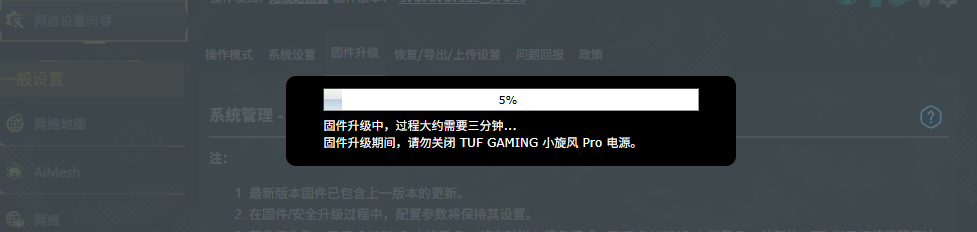# 开始刷机
# 刷机有风险,刷机带来的风险请自行承担!!!
- 因为救援模式的存在,加上华硕路由器的固件是双分区结构,所以华硕路由器刷机理论上是刷不死的;即使刷机过程中停电,只要开机后有灯亮,不是硬件损坏,那么出现无法启动的问题理论上都是能救得活的。
- 查看 官方救援模式教程 (opens new window)。
# A、原厂固件 → 改版(官改、梅改)固件:
- 原厂固件的【系统管理】–【固件升级】页面直接上传改版固件开始刷入;
- 如无特殊说明,刷机完成后不用恢复出厂设置,建议恢复一次更好!
- 重启后先将路由器连上网络,然后进入软件中心将软件中心更新到最新版本。
# B、改版(官改、梅改)固件 → 原厂固件:
- 改版固件的【系统管理】–【固件升级】页面直接上传官方固件开始刷入;
- 刷机完成后固件恢复为官方固件,但是 JFFS 分区仍然会保留有一些软件中心相关文件;
- 建议执行一次固件双清:恢复出厂时(勾选恢复按钮旁边的选择框),这样将清空 JFFS 分区文件。
- 或者参考下文 重要命令 里的删除软件中心,将 JFFS 内残留的软件中心文件删除。
# C、官改固件 → 梅改固件、梅改固件 → 官改固件
- 固件的【系统管理】–【固件升级】页面直接上传固件开始刷入;
- 因为官改和梅改可能版本差异大,导致 JFFS 分区可能会配置冲突;
- 建议执行一次固件双清:恢复出厂时(勾选恢复按钮旁边的选择框),这样将清空 JFFS 分区文件。
# D、降级检测
- 目前众多机型最新官方固件 (3006.102_37000及更高版本) 有降级检测机制,统一建议:刷入改版固件前,利用 SSH 关闭固件降级检测!
- 查看 重要命令 如何启用/使用 SSH;
- SSH 登录路由器后台后输入命令:
nvram set DOWNGRADE_CHECK_PASS=1
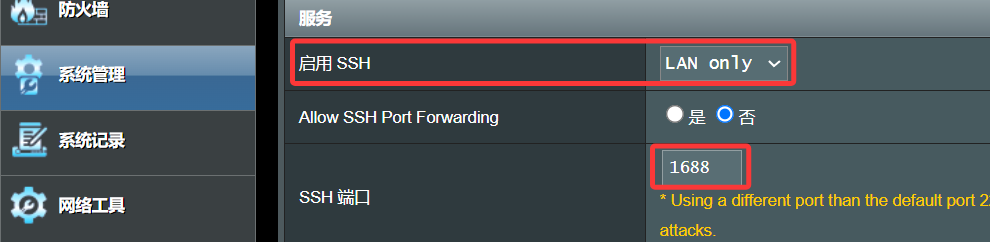

- TUF-BE6500 比较特殊,SSH 解除命令无效,需利用 官方救援模式 (opens new window) 降级初版官方固件后刷入。
# E、开始刷机
- 【系统管理】–【固件升级】,关闭自动固件升级+安全升级,底部【上传】选择下载的 ASUSGO 固件 (opens new window) 文件;
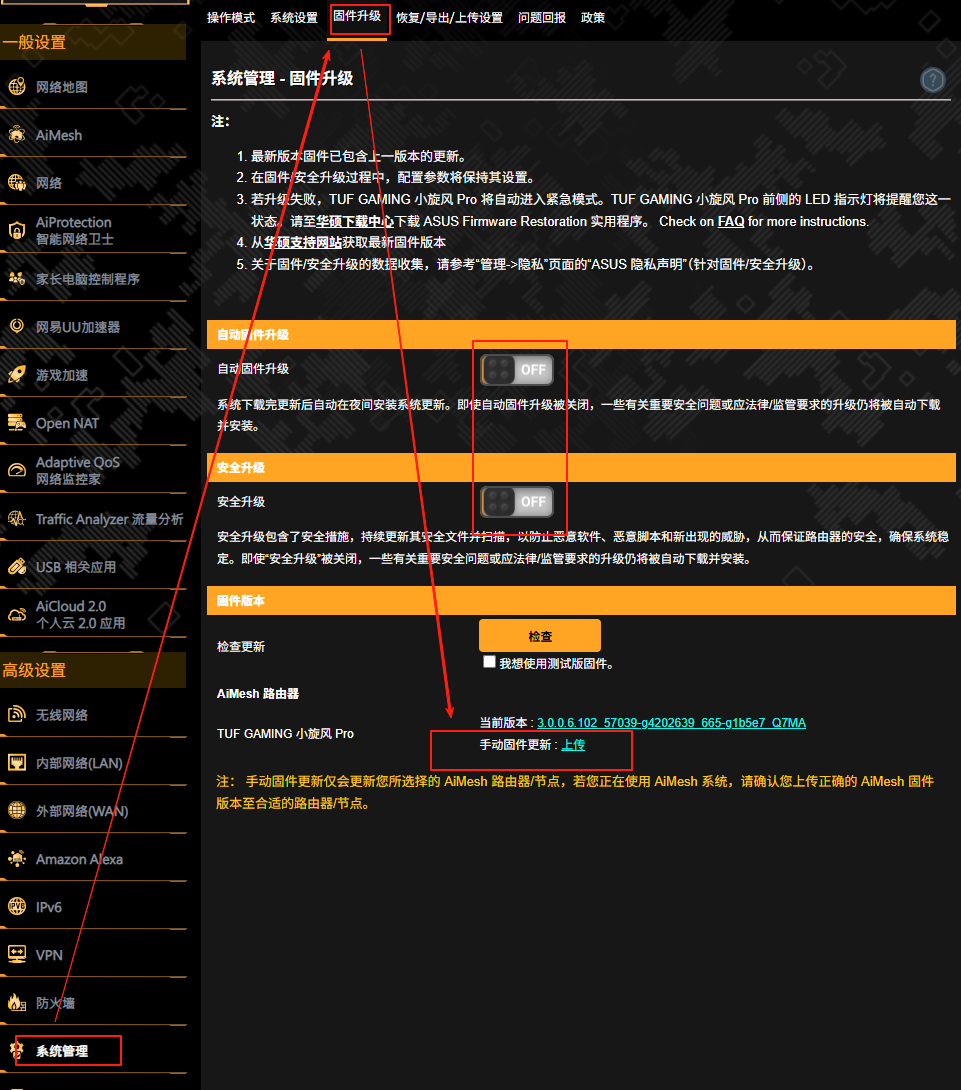
- 上传完毕后开始升级;升级过程中会断网,大约三分钟后重新进入华硕路由器后台。